VPN是什麼? VPN虛擬私人網路的優缺點

VPN是什麼? VPN有哪些優缺點?接下來,我們和WebTech360一起探討VPN的定義,以及如何在工作中套用這種模式和系統。
Windows 11已正式發布,現在是時候問自己,在微軟不斷提供安全性更新的情況下,您可以安全地繼續使用Windows 10多長時間。以下是詳細解答。
文章目錄
微軟已更新其官方文檔,以指定 Windows 10 的支援終止日期。因此,該公司將僅維持對Windows 10 家用版、Windows 10 專業版、Windows 10 企業版和 Windows 10 教育版的支持,直到 2025 年 10 月 14 日。
在此之後,上述 Windows 10 版本的使用者將不再收到來自微軟的任何支援服務或重要的安全性更新。
Windows 10 支援結束後,您需要升級到 Windows 11才能繼續接收系統的基本安全性更新。在當今全球化的網路世界中,這些更新對於維護用戶隱私和資料安全至關重要。
為了確保安全性和體驗,微軟始終建議使用者盡快更新到最新版本的 Windows。如果使用者使用的 Windows 版本太舊,微軟也強制使用者係統進行更新。
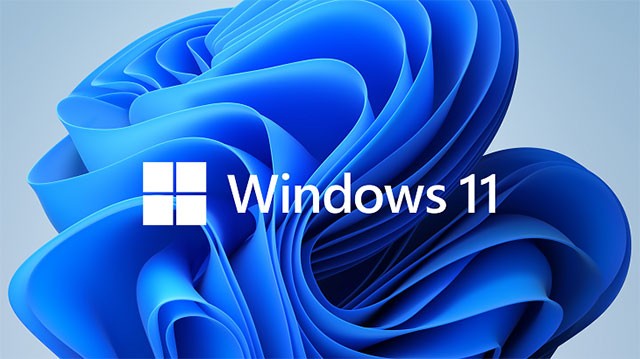
如上所述,Windows 10 家用版、專業版、教育版、企業版和 IoT 企業版將在 2025 年 10 月 14 日之後不再收到安全性更新。
不過,Windows LTSC 是針對需要長期支援的企業而專門提供的 Windows 版本,此後還會繼續獲得更新數年。具體來說,Windows 10 2019 LTSC 和 Windows 10 IoT 2019 LTSC 將從 2029 年 1 月 9 日起停止接收安全性更新。
一般來說,安全更新停止發布後,使用者遇到安全問題的風險更高。在 Windows 10 終止日期之後發現的任何新漏洞都可能無法被 Microsoft 修補(儘管出現了罕見的例外)。因此最好在 2025 年 10 月之前升級到 Windows 11。從好的方面來說,Windows 11 包含許多有用的新功能,升級也不困難。
即使微軟停止提供安全性更新,Windows 10 在 2025 年 10 月 14 日之後也不會停止運作。這意味著從技術上講您可以繼續正常使用作業系統,但這通常不是一個好主意。
隨著複雜的網路釣魚攻擊、遠端攻擊和勒索軟體變得越來越普遍,使用不受支援的作業系統來冒個人資料的風險顯然是不可取的。
Quantrimang 將不斷更新與 Windows 相關的信息,以方便您使用。

微軟宣布,商業和教育機構可以支付訂閱費用,以便在 2025 年後繼續使用 Windows 10。目前,微軟尚未公佈延長此版本作業系統支援的定價結構。
商業和教育組織可以將其電腦註冊到 Windows 10 擴充安全性更新 (ESU) 計畫中。商業客戶第一年每台設備需支付 61 美元,第二年需支付 122 美元,第三年需支付 244 美元。三年的 Windows 10 支援總費用為 427 美元。微軟表示將為非營利組織提供特殊定價。
此外,教育客戶第一年每台設備需支付 1 美元,第二年需支付 2 美元,第三年需支付 4 美元。獲得 Windows 10 教育設備三年支援總共需要花費 7 美元。
使用微軟基於雲端的更新管理解決方案(如 Microsoft Intune 或 Windows Autopatch)的商業客戶將享有 25% 的折扣。第一年的訂閱費降至每台設備 45 美元。
客戶可以從 2024 年 10 月開始註冊 Windows 10 ESU 計畫。雖然 Windows 10 ESU 授權費用對於教育客戶來說較低,但商業客戶將不得不支付一大筆錢才能在 2025 年後獲得支援。在這種情況下,需要支付巨額費用的商業組織很可能必須遷移到 Windows 11。然而,Windows 11 的新硬體需求使得許多 Windows 10 PC 不相容。
許多人認為,微軟一直保持高訂閱費,因為它希望企業和消費者轉向 Windows 11。根據 Statcounter 的數據,Windows 10 仍在 69% 的桌上型電腦上運行,而 Windows 11 僅為 26%。
VPN是什麼? VPN有哪些優缺點?接下來,我們和WebTech360一起探討VPN的定義,以及如何在工作中套用這種模式和系統。
Windows 安全中心的功能遠不止於防禦基本的病毒。它還能防禦網路釣魚、攔截勒索軟體,並阻止惡意應用運作。然而,這些功能並不容易被發現——它們隱藏在層層選單之後。
一旦您學習並親自嘗試,您就會發現加密非常容易使用,並且在日常生活中非常實用。
在下文中,我們將介紹使用支援工具 Recuva Portable 還原 Windows 7 中已刪除資料的基本操作。 Recuva Portable 可讓您將其儲存在任何方便的 USB 裝置中,並在需要時隨時使用。該工具小巧、簡潔、易於使用,並具有以下一些功能:
CCleaner 只需幾分鐘即可掃描重複文件,然後讓您決定哪些文件可以安全刪除。
將下載資料夾從 Windows 11 上的 C 碟移至另一個磁碟機將幫助您減少 C 碟的容量,並協助您的電腦更順暢地運作。
這是一種強化和調整系統的方法,以便更新按照您自己的時間表而不是微軟的時間表進行。
Windows 檔案總管提供了許多選項來變更檔案檢視方式。您可能不知道的是,一個重要的選項預設為停用狀態,儘管它對系統安全至關重要。
使用正確的工具,您可以掃描您的系統並刪除可能潛伏在您的系統中的間諜軟體、廣告軟體和其他惡意程式。
以下是安裝新電腦時推薦的軟體列表,以便您可以選擇電腦上最必要和最好的應用程式!
在隨身碟上攜帶完整的作業系統非常有用,尤其是在您沒有筆記型電腦的情況下。但不要為此功能僅限於 Linux 發行版——現在是時候嘗試複製您的 Windows 安裝版本了。
關閉其中一些服務可以節省大量電池壽命,而不會影響您的日常使用。
Ctrl + Z 是 Windows 中非常常用的組合鍵。 Ctrl + Z 基本上允許你在 Windows 的所有區域中撤銷操作。
縮短的 URL 方便清理長鏈接,但同時也會隱藏真實的目標地址。如果您想避免惡意軟體或網路釣魚攻擊,盲目點擊此類連結並非明智之舉。
經過漫長的等待,Windows 11 的首個重大更新終於正式發布。













